Características Generales
Usuario: muestra el usuario logueado y permite cerrar sesión.
Empresa actual: muestra la empresa logueada y permite cambiar de empresa dentro de la misma URL.
VENTANAS
A continuación, se explican características comunes de las ventanas del sistema.

Cuando se aplican búsquedas sobre columnas para volver a recuperar todos los registros sin filtro se deberá limpiar la columna y dar Enter sobre la misma para limpiar el filtro.
Búsquedas personalizadas
Si bien en la cabecera de cada columna se pueden aplicar filtros, los filtros por defecto tienen un criterio de búsqueda establecido por el sistema que a veces no es suficiente para ayudar al usuario a encontrar algún dato en particular, para ello se pueden aplicar búsquedas más sofisticadas estableciendo el criterio que se desee en cada columna, pudiendo también concatenar filtros.
En la imagen se muestra como acceder y los pasos para realizar búsquedas
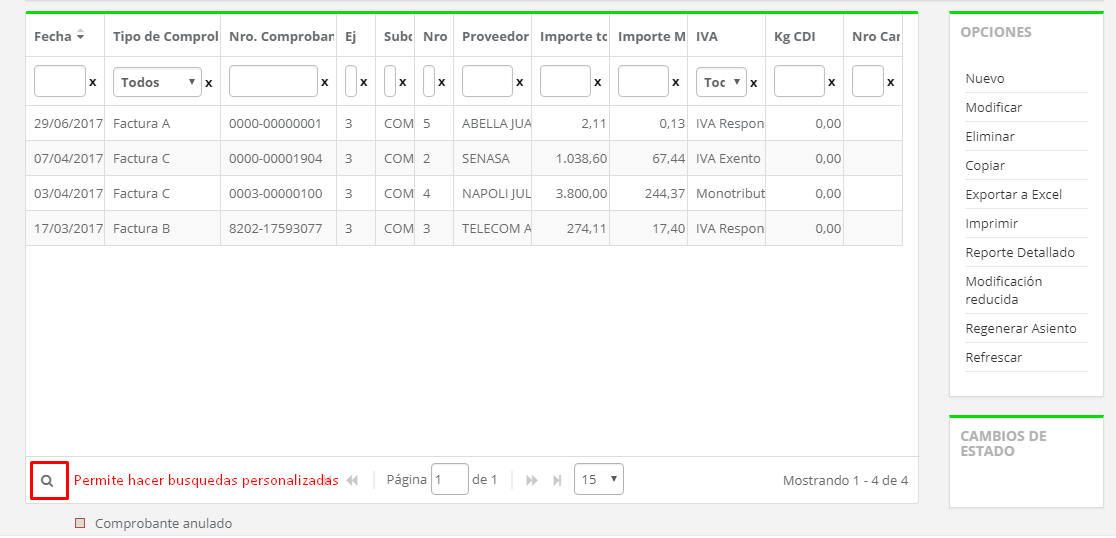
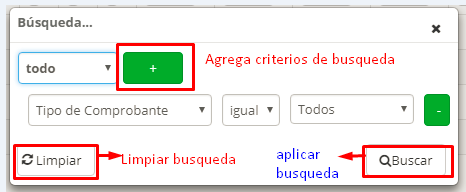

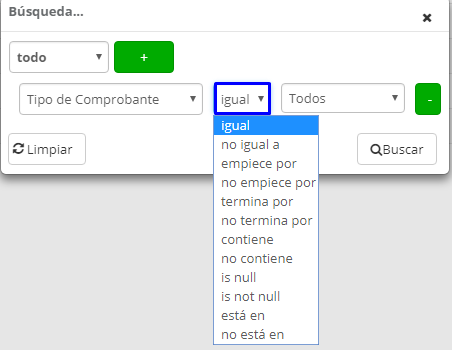
En el ejemplo se indica buscar en la columna de Nro de comprobante los que termina con el número 1 en su numeración, al aplicar la búsqueda arroja 1 registro como resultado.
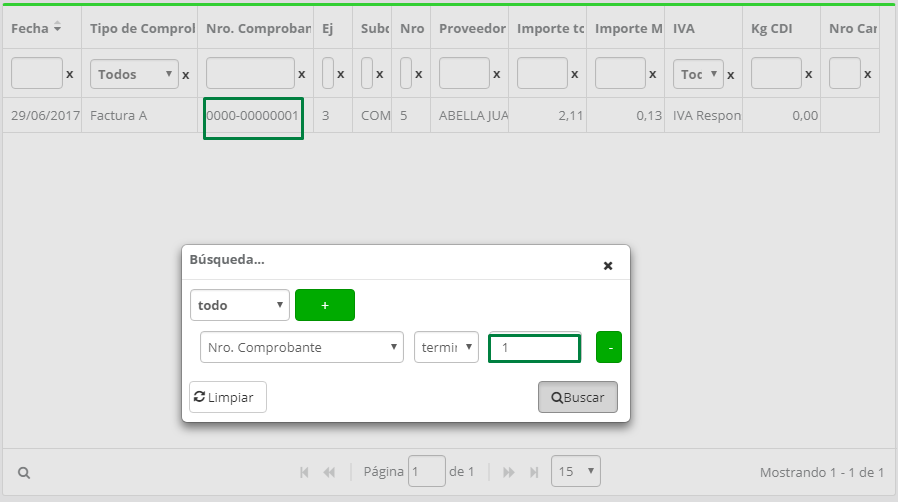
ORDENAMIENTO DE LA GRILLA
Al hacer clic en el título de cada columna ordena en forma ascendente o descendente por dicha columna
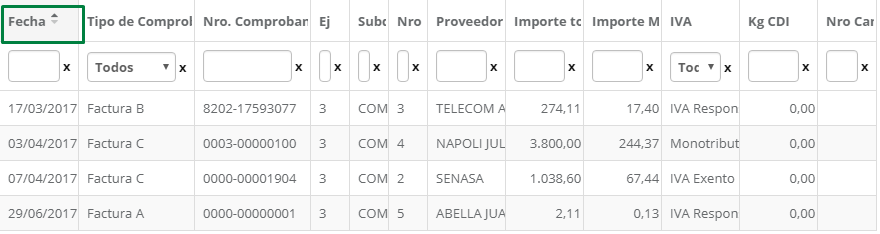
VISUALIZAR PAGINAS
Al pie de las grillas se pueden observar los controladores de páginas que permiten desplazarse a la página anterior o siguiente con las correspondientes flechas, ir a la página de inicio o fin.

CAMBIOS DE ESTADOS
Algunas operaciones permiten los cambios de estado. Dependiendo del tipo de comprobante y la configuración se visualizarán los estados posibles.
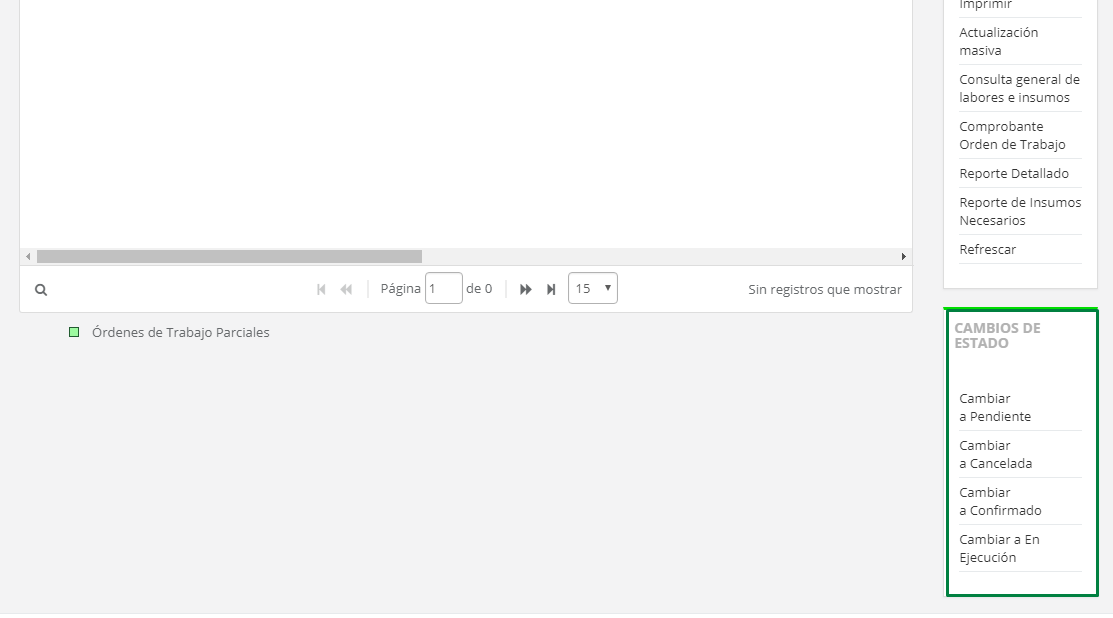
SELECCIÓN DE REGISTROS
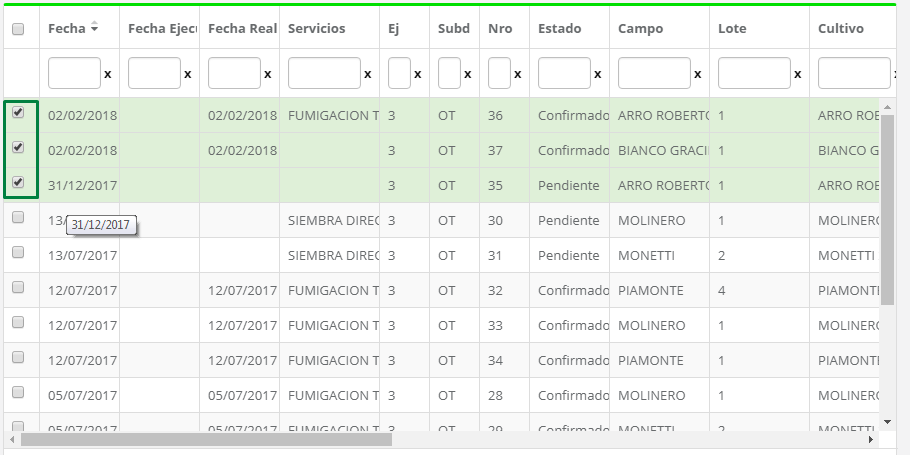
IMPRESIÓN E EXPORTACIÓN DE REPORTES
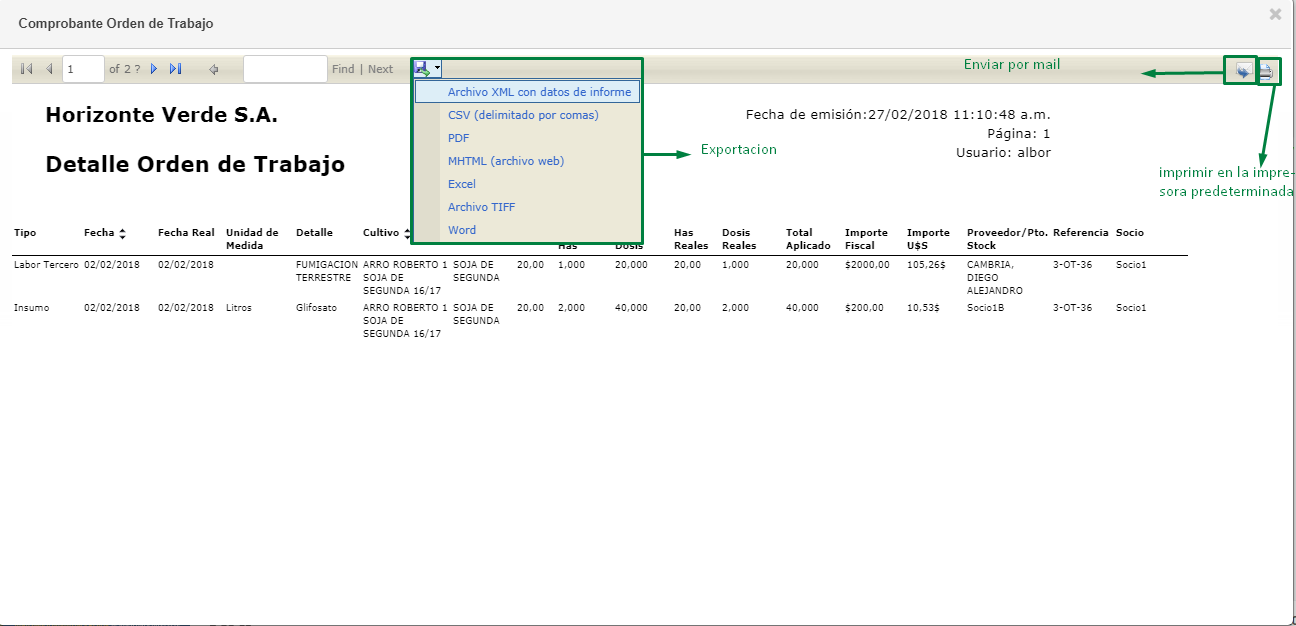
Al enviar por Email pide la dirección de la siguiente manera
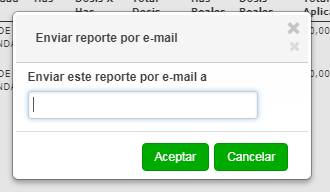
Related Articles
Conceptos Generales Empresa Estandar
¿Qué es la empresa estándar? La empresa estándar, es una empresa que se diseñó desde el Área de consultoría teniendo en cuenta las mejores prácticas de uso del sistema por nuestros clientes. Esta empresa está configurada en función de la experiencia ...Características y estructura del sistema
Rendición Fondo Fijo
Para acceder haga clic en el icono del Menú en el margen superior izquierdo. Haga clic en Tesorería > Ordenes de Pago. Este tipo de orden de Pago de Rendiciones de Fondo Fijo sirve para contabilizar facturas de compra de gastos menores que se ...Tipos de Insumos
Para acceder haga clic en el icono del Menú en el margen superior izquierdo. Haga clic en Insumos > Padrones > Tipos de Insumos. Los Tipos de Insumos incluyen la configuración para la generación de asientos automáticos tanto a la hora de cargar ...Proveedores y Clientes
Para acceder haga clic en el icono del Menú en el margen superior izquierdo. Haga clic en Padrones > Proveedores y Clientes. Aparecerá una grilla con todos los terceros (proveedores y cientes) ya cargados, en la parte superior se muestran los ...